スポンサーリンク
OSを再インストールする前に、工場出荷時に戻すためのディスク(Product Recovery Disk)を作成することにしました。その手順についてのメモです。
目次
スポンサーリンク
環境
- ThinkPad X301(2777CTO)
- Windows Vista 32bit
- BIOSバージョン:6EET55WW(3.15)
- プロセッサ-・タイプ:GenuineIntel Intel(R) Core(TM)2 Duo CPU U9400
- メモリ: 3991MB(4GB)
リカバリディスクの作り方
参考にしたページ
とりあえず「How to create recovery media using ThinkVantage Rescue and Recovery」を参考にしましたが、表示される画面は全く違いました。また、「Lenovo Windows Vista プリロード(Sドライブ ・Q ドライブ)補足説明 - ThinkPad R400, R500, SL300, SL400, SL500, T400, T500, W500,W700, X200, X200s, X200 Tablet, X301 - Japan」を参考にしようとも思ったのですが、「F11キー」からイメージを初期状態に戻そうと思っても、以前の状態に戻すオプションはあっても、初期状態に戻す方法が分からず、そして、一つ前に上げたリンクではそのような作業の必要がなさそうだったため、あまり参考にしませんでした。そして、ディスクの作り方については本当によく分からず。その代わり、SドライブとQドライブの役割についてはある程度分かりました。
専用プログラムの起動
「スタート>すべてのプログラム>ThinkVantage>Create Product Recovery Media」から、「Create Product Recovery Media(recovburncd.exe)」を起動します。
リカバリ-・ディスク
Product Recovery ディスクを使用すると、ご使用のコンピューターのハードディスクの内容を出荷時の状態に復元することができます。
作成されるProduct Recovery ディスクはこのコンピューター上でのみ使用することができます。続行しますか?
と表示されるので、チェックを入れて「OK」をクリックします。
少し待つ
「必要なリソースをチェックしています」がしばらく続くので、待ちます。(ここで「このプログラムで必要なファイル"S:"が見つかりません。この処理は取り消されました。」が表示された場合は、「S」ドライブが見える状態になっているか確認します。「Cドライブの一時記憶領域が不足しています」と表示されたら、ディスククリーンアップなどで、空き容量を増やします。自分は5GBほど残っていてもこの警告が出ました)
ドライブ選択
次にドライブの選択画面が表示されます。今回は「D:MATSHITA DVD-RAM UJ-844RC02」を選択しました(他に選択肢無し)。
「空のディスクか消去可能なディスクを挿入してください」と表示されるので、空のDVD-Rを挿入して「OK」をクリックしました。
完了・・・?
しばらくすると、ディスクの作成が完了します。
でも実はこれで終わりではありません。
次のディスクを入れる
さらに「ブランク・ディスクまたは消去可能ディスク1を挿入してください」と表示されるので、次のDVD-Rを挿入して「OK」を押しました。
自分の場合はなぜか「ドライブの準備ができていないか、あるいは別の操作を実行中です」と表示されてしまい、「再試行」をクリックすると、普通に記録が開始されたようにも見えたのですが、また「データは、ドライブに入っているディスクに正しく保管されませんでした。このディスクを使用することはできません」と表示されてしまったので、また別のDVD-Rで試すことになりました(おそらく、挿入してからOKを押さなかったことが原因)。
2枚目完了
2枚目はかなり時間がかかりますが、気長に待てば完了します。
3枚目の挿入
さらに3枚目も挿入します。2枚目と同じくらい時間がかかります。
3枚目の完了
3枚目が完了すると、最後に「Product Recovery ディスクが正常に作成されました」と表示され、プロダクトリカバリディスクの作成は完了です。
スポンサーリンク
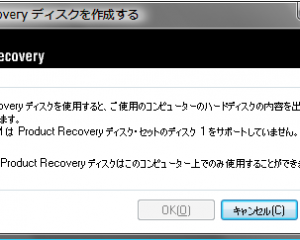
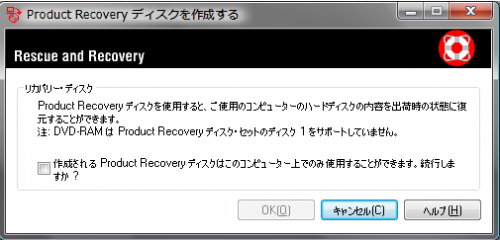
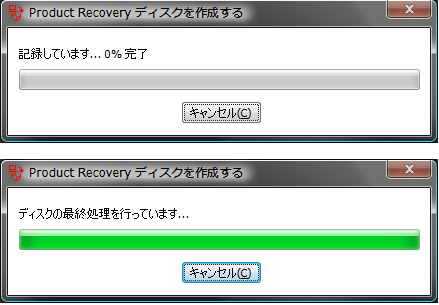
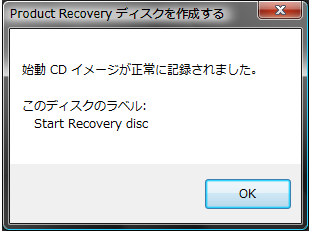
スポンサーリンク